Elasticsearch es un potente motor de búsqueda listo para producción escrito en Java. Se puede utilizar como un motor de búsqueda independiente para la web o como un motor de búsqueda para aplicaciones web de comercio electrónico.
eBay, Facebook y Netflix son algunas de las empresas que utilizan esta plataforma. Elasticsearch es tan popular porque es más que un simple motor de búsqueda. También es un potente motor de análisis y un sistema de gestión y recuperación de registros. La mejor parte es que es de código abierto y de uso gratuito. Kibana es la herramienta de visualización proporcionada por elastic.
En este tutorial, seguiremos los pasos de instalación de Elasticsearch seguidos de la instalación de Kibana. Luego usaremos Kibana para almacenar y recuperar datos.
1 Instalación de Java
Dado que Elasticsearch está escrito en Java, primero debe instalarse. Utilice los siguientes comandos para instalar las versiones de código abierto de JRE y JDK:
sudo apt-get install default-jre
sudo apt-get install default-jdk
Estos dos comandos instalarán los últimos open-jre y open-jdk en su sistema. Usaré JAVA 8 aquí. Las siguientes imágenes muestran el resultado que obtendrá cuando no tenga Java instalado y ejecute los comandos anteriores.
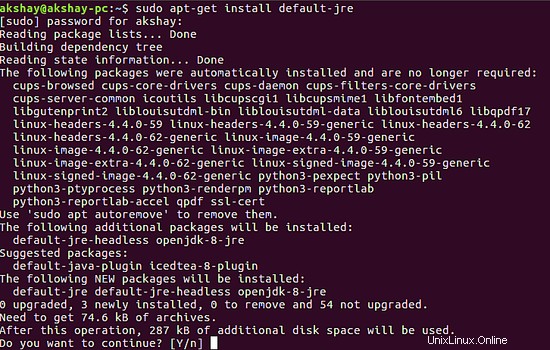
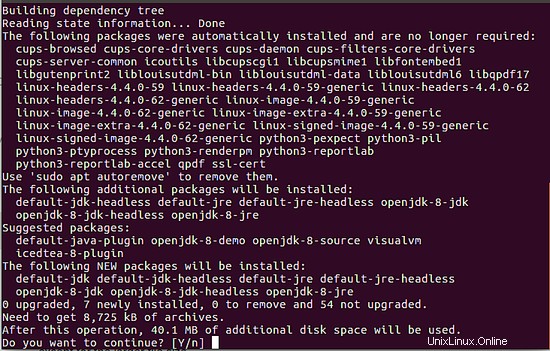
2 Instalar Elasticsearch
Elasticsearch 5 se ha lanzado recientemente. Tiene algunos cambios masivos en comparación con sus versiones anteriores de 2.x. Al momento de escribir este artículo, la versión 5.2.2 es la última versión y la instalaremos. Así que siga los pasos a continuación para instalar.
mkdir elasticsearch; cd elasticsearch
wget https://artifacts.elastic.co/downloads/elasticsearch/elasticsearch-5.2.2.deb
Con esto, el archivo .deb debería comenzar a descargarse. Tendrá un aspecto similar a la imagen siguiente:
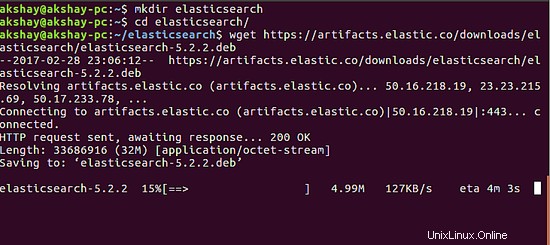
Una vez completada con éxito la descarga, podemos instalarla ejecutando el siguiente comando. El resultado de la instalación exitosa se encuentra a continuación.
sudo dpkg -i elasticsearch-5.2.2.deb
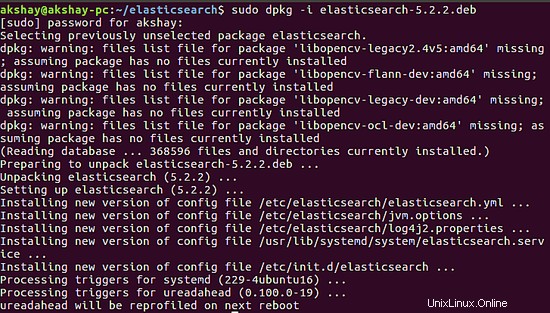
3 Configurar y ejecutar Elasticsearch
Elasticsearch se ejecuta como un proceso en segundo plano. Pero antes de comenzar, debemos editar el archivo de configuración para agregar el sistema actual como el host que ejecuta el motor. use el siguiente comando para abrir el archivo de configuración:
sudo gedit /etc/elasticsearch/elasticsearch.yml
Una vez que se abre el editor, debe descomentar la línea:
#network.host: 192.168.0.1
y luego cambia la IP a localhost como se muestra en la siguiente imagen:
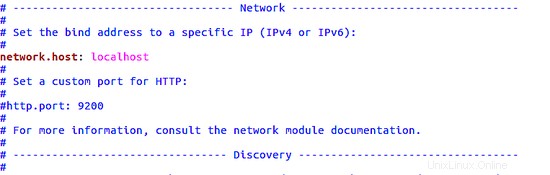
Ahora, estamos listos para ejecutar el proceso. Usa los siguientes comandos:
sudo systemctl daemon-reload
sudo systemctl enable elasticsearch
sudo systemctl restart elasticsearch
Estos tres comandos agregan el proceso de Elasticsearch al daemon del sistema para que se inicie automáticamente cuando se inicie el sistema y luego reinicie el proceso. Para probar si el sistema está funcionando, use el siguiente comando. El resultado debe ser similar a la imagen que se muestra a continuación.
curl -XGET "http://localhost:9200"
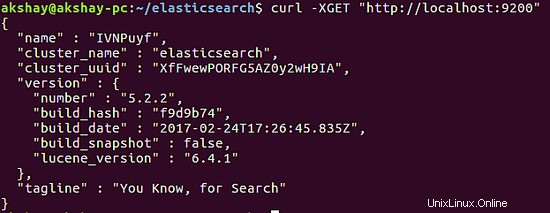
4 Instalar Kibana
Descarga e instala el archivo deb con los siguientes comandos:
wget https://artifacts.elastic.co/downloads/kibana/kibana-5.2.2-amd64.deb
sudo dpkg -i kibana-5.2.2-amd64.deb
mientras ejecuta el segundo comando, si le pide que modifique el archivo de configuración de Kibana existente, puede presionar Intro para mantener los valores predeterminados y finalizar la competencia. Una vez que se haya instalado, se verá similar a la imagen de abajo.
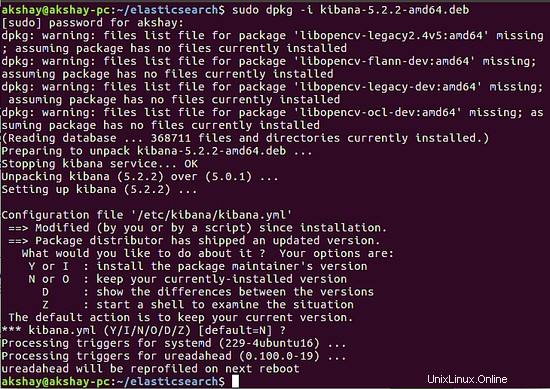
5 Configurar y ejecutar Kibana
en el archivo de configuración de Kibana, descomente las siguientes líneas:
server.port:
server.host:
server.name:
elasticsearch.name:
kibana.index:
Use el siguiente comando para abrir el archivo de configuración. Después de realizar los cambios, el archivo debería tener el aspecto de la siguiente imagen:
sudo gedit /etc/kibana/kibana.yml
"server.name" puede ser cualquier cosa, así que siéntete libre de cambiarlo. Una vez realizados estos cambios, guarde y cierre el archivo. Lo último que debe hacer es agregar el proceso de Kibana a la lista de procesos del sistema para que se inicie automáticamente cada vez que se inicie el sistema. Ejecute los siguientes comandos:
sudo systemctl daemon-reload
sudo systemctl enable kibana
sudo systemctl start kibana
Una vez que se ejecutan estos comandos, puede abrir su navegador web y utilizar la siguiente URL para comprobar si se ha instalado correctamente. La siguiente imagen muestra cómo debería verse:
http://localhost:5601
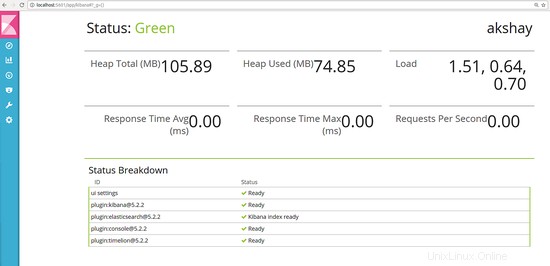
Eso es todo. Ahora ha instalado correctamente Kibana y Elasticsearch.
6 Uso básico
Podemos usar la utilidad "Dev Tools" proporcionada por Kibana para hablar con Elasticsearch. Proporciona una interfaz limpia y sencilla para ejecutar los comandos como objetos JSON. Estaremos interactuando con el motor central a través de una interfaz REST.
Vaya a "Herramientas de desarrollo" haciendo clic en el  icono en el panel izquierdo. También puede utilizar la siguiente URL:
icono en el panel izquierdo. También puede utilizar la siguiente URL:
http://localhost:5601/app/kibana#/dev_tools/
Una vez que se cargue, recibirá una introducción de "Bienvenido a la consola" a la interfaz de usuario. Puede leer eso o simplemente hacer clic en "Poner a trabajar " Botón en la parte inferior de esa introducción. Una vez que haga clic en ese botón, la interfaz de usuario se verá como la imagen a continuación:
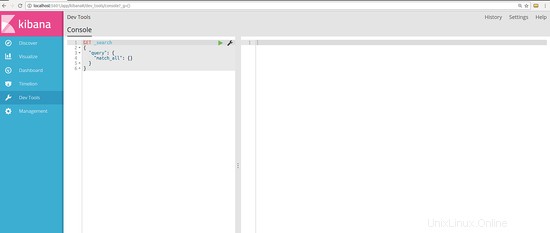
En el lado izquierdo escribiremos los comandos y en el panel del lado derecho obtendremos la salida. Intentemos enviar y almacenar algunos datos al motor de búsqueda.
6.1 Crear un índice
Los datos se almacenan en un índice. Para crear un índice, usamos el comando PUT. La solicitud JSON contendrá el nombre del índice y algunas configuraciones opcionales que podemos proporcionar. El siguiente comando es un ejemplo para crear un índice llamado "estudiante".
PUT student
{
"settings": {
"number_of_shards": 3
}
}
Puede escribir esto en "Herramientas de desarrollo" y presionar el botón verde de reproducción al lado para ejecutarlo. El resultado será similar a la imagen de abajo:
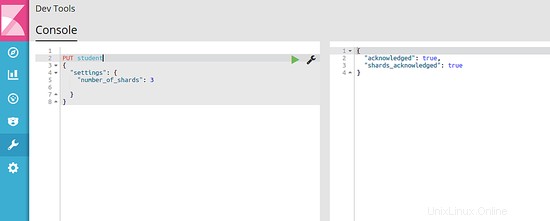
6.2 Insertar algunos datos para indexar
Usaremos las llamadas POST para insertar datos en index. Los datos que se insertarán están en forma de JSON, así que sigamos agregando estudiantes al índice. El comando es:
POST student/course
{
"name":"james",
"course": "mathematics"
}
En el comando anterior, "curso" indica el tipo de datos que se indexan. A partir de la respuesta, puede ver que esta entrada también tiene una identificación única. En el siguiente comando, puede ver que hay otro parámetro después de "curso", así es como puede especificar cuál es la identificación para esta entrada de estudiante. De esta forma, elasticsearch no se molestará en crear una ID, sino que la usará como la ID de este registro.
POST student/course/2
{
"name":"tina",
"course": "physics"
}
Las siguientes son las imágenes que muestran la respuesta del motor de búsqueda cuando se ejecutan ambos comandos:
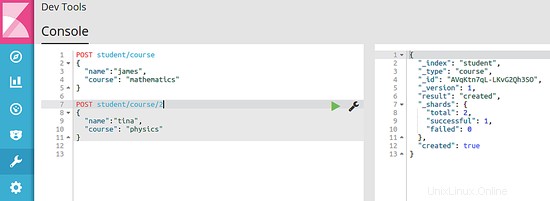
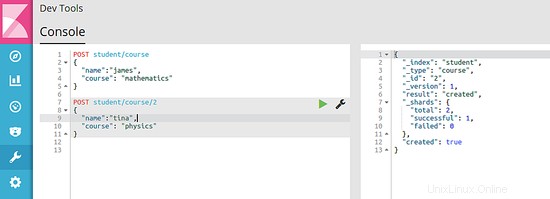
6.3 Obtener datos del índice
También puede obtener datos de varios campos del registro o entrada almacenados. Cada entrada que guardamos en el paso anterior se denomina documento en Elasticsearch. Usaremos la llamada GET para obtener documentos del índice. Así es como puede obtener un documento usando el campo "nombre":
GET student/course/_search
{
"query": {
"term": {
"name": {
"value": "james"
}
}
}
}
Este comando busca el "estudiante " índice para documentos de tipo "curso " e intenta hacer coincidir un término con el nombre de campo "nombre " que tiene el valor "James ". Como hay un estudiante llamado James en el índice, recibimos una respuesta como la que se muestra en la siguiente imagen:
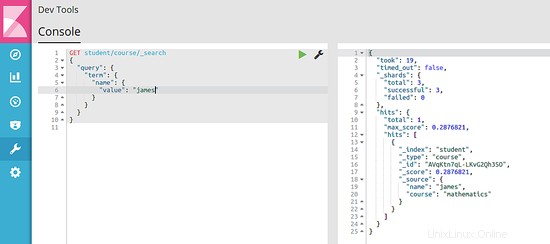
Estos eran solo conceptos básicos. Hay toneladas de cosas que se pueden hacer con Elasticsearch y se requiere mucha exploración para dominar este marco y usarlo al máximo de su capacidad.